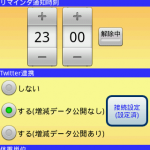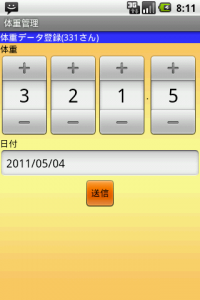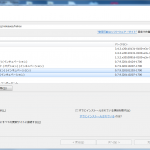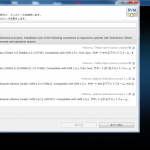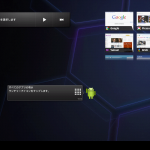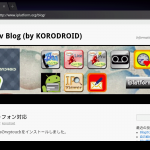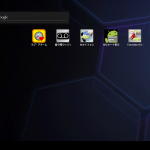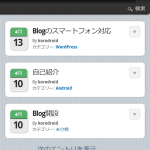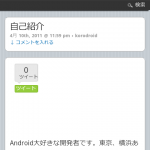Dietter(ダイエットを支援するアプリ)を公開しました。
毎日の体重測定を忘れずに行えるようにすることで、計画的に体重をコントロールすることを目的としています。
以下の機能を持っています。
(1)体重の日々管理
⇒前日との差分などを分かり易く表示します。
(2)体重未投入時のリマインダ(設定ON/OFF可能)
⇒体重を入れ忘れた日があっても、設定した時間に通知します。
(3)体重投入時のTwitterでのつぶやき(設定ON/OFF可能)
⇒データ投入時につぶやくことで他の方と協調しながらダイエットに取り組むことを支援します。
※注意点
・現在β版(無料)です。
・事前予告することなくサービスを停止、もしくは、サービスの提供形態を変更する可能性があります。(その場合も、基本的に事前アナウンスは行う予定です。)
・本アプリを利用したことにより万が一何らかの損害が発生しても、一切の責任を負いかねます。
★ダウンロード
https://market.android.com/details?id=org.iplatform.android.weightcontrol&feature=search_result
★開発メモ
GAE/JとTwitter4jとGsonを勉強しがてら何か作れないかと考え、思いついて作ったアプリです。
実用性は何とも言えないですが、ダイエットの何らかのお役に立てばうれしいです。
気軽に使ってみてください。よろしくお願いします。
| プラットフォーム | 使用ライブラリ | |
| クライアント | Android (over 2.1) | Twitter4j,Gson,NumberPicker,etc. |
| サーバ | Google App Engine for Java | Gson, etc. |